
R-Studio, jak używać poprawnie, aby nie komplikować i tak już trudnej sytuacji, w której możesz być. Posłuchaj krótkiego kursu młodego wojownika na temat pracy z podobnymi programami, bez którego możesz popełnić wiele błędów i zamiast zwracać usunięte dane, wyczyścisz je jeszcze gorzej.
Program do odzyskiwania plików R-Studio: jak korzystać
Pierwszym błędem jest pobudzenie, któremu towarzyszą wynikające z tego konsekwencje, takie jak wysypka, uspokojenie, przeczytanie artykułu do końca, spokojne przemyślenie go, a następnie działanie. Nawiasem mówiąc, jeśli przypadkowo usunąłeś zdjęcia z dysku twardego, mamy bardzo prosty artykuł, który z pewnością pomoże ci Jak odzyskać usunięte zdjęcia. Możesz także znaleźć przydatne artykuły: Jak odzyskać usunięte pliki za pomocą darmowych programów DMDE, R.saver i Recuva oraz płatnych - Ontrack EasyRecovery Professional, GetDataBack dla NTFS.
Kiedy my, drodzy, przypadkowo usuwamy plik, bez którego nasza dalsza egzystencja na planecie Ziemia nie będzie dla nas zabawna, wiedzmy, że on fizycznie nie opuścił dysku twardego, ale można go trwale zgubić, pisząc na nim wszelkie informacje. Dlatego nawet jeśli czytasz jak korzystać z R-Studio, ale nie masz doświadczenia jako takiego, natychmiast wyłącz komputer i lepiej w nagłych wypadkach. Nie wykonujemy już żadnych działań na twoim dysku twardym, więc nasze szanse na sukces wzrosną.
- Uwaga: wiele razy ludzie kontaktowali się ze mną z podobnymi problemami i nie pamiętali, jakie działania podjęli przed skontaktowaniem się z serwisem technicznym. Nie potrafili nawet nazwać dokładnej nazwy programu, który próbowali zapisać swoje dane, a co najważniejsze, po usunięciu plików, na przykład za koszykiem, aktywnie korzystali z komputera (czasami przez kilka dni), co było absolutnie niemożliwe, tylko wtedy do służby i domagał się cudu.
Po wyłączeniu komputera, weź jednostkę systemową i przejdź do specjalistów, twoje dane zostaną zapisane w 90%, oczywiście, że zabiorą od ciebie trochę pieniędzy, o ile lepiej dowiedzieć się od razu, ale jeśli poprosisz o dużo pieniędzy, czytaj dalej.
Teraz piszę ten artykuł, a przede mną jest jednostka systemowa, ma dysk twardy, została przypadkowo sformatowana, to znaczy wszystko, co było na niej zostało usunięte, spróbujmy odzyskać utracone pliki za pomocą R-Studio, a jednocześnie nauczymy się korzystać z tego dobrego programu.
Po pierwsze, ty i ja musimy ewakuować ofiarę, innymi słowy usunąć sformatowany dysk twardy i podłączyć go do mojego komputera, zawsze to robię, ponieważ nie można zapisać przywróconych informacji na tym samym nośniku, z którego usunięto pliki.

Jeśli jest to dla ciebie trudne, przynajmniej nie przywracaj plików do tej sekcji dysku twardego, z której zostały usunięte.
Uwaga: Przyjaciele, najważniejszą zasadą przy przywracaniu informacji jest: liczba połączeń na dysk twardy z usuniętymi danymi powinna zostać zminimalizowana. Dlatego przed rozpoczęciem pracy z R-Studio zaleca się utworzenie obrazu dysku twardego z utraconymi danymi i przywrócenie informacji już z obrazu. Jak zrobić obraz dysku twardego sektor po sektorze i odzyskać z niego informacje, jest napisany w tym artykule.
Zacznijmy więc, na naszym sformatowanym dysku twardym zniknęło wiele folderów ze zdjęciami rodzinnymi i filmami, musimy je zwrócić.
Uruchamiamy R-Studio, program ma intuicyjny interfejs w języku angielskim, ale nie przyzwyczajamy się do niego, jestem pewien, że jeśli użyjesz go raz, zapamiętasz go na zawsze.
Główne okno programu Device View „Disk View” po lewej stronie pokazuje prawie wszystkie napędy znajdujące się w systemie: dyski twarde, podzielone na partycje logiczne, napędy USB, napędy DVD-ROM, karty flash, prawe okno zawiera pełne informacje o wybranym napędzie zaczynając od nazwy, a kończąc na wielkości klastrów.
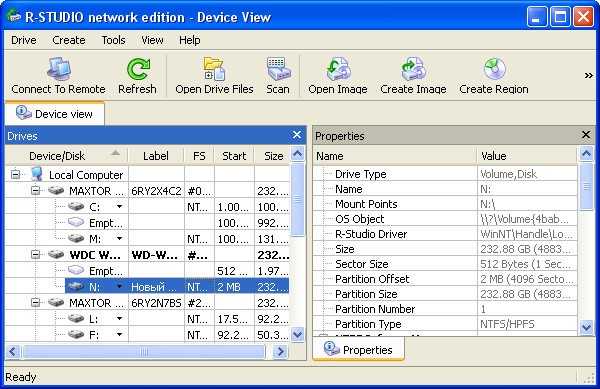
Wybierz nasz dysk (N :) i kliknij Otwórz pliki na dysku.,
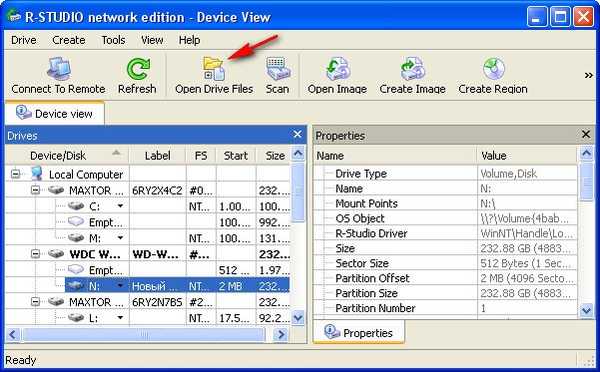
Teraz używamy najprostszego sposobu na odzyskanie usuniętych plików, kilka folderów o strukturze drzewa otwiera się przed nami, otwieramy wszystko, zaczynając od pierwszego, ostrzegam, nie czekaj na zwykłe nazwy twoich plików, w naszym przypadku Zdjęcie małego syna itp. Możemy powiedzieć, że mamy szczęście, w oknie są przekreślone foldery
czerwony krzyżyk, oznacza to, że zostały usunięte, spójrz na nazwy: rozdział 01, 02 itd., to są foldery, których potrzebujemy z wykładami profesora uniwersyteckiego, faktem jest, że przed takimi operacjami odzyskiwania starannie pytam ludzi o nazwy usuniętych plików i ich rozszerzeń , w specjalnych zaawansowanych przypadkach konieczne jest wyszukiwanie według maski itp. Po raz pierwszy nie możesz zawracać sobie głowy, pod koniec artykułu użyjemy zaawansowanej metody skanowania (Skanuj) i przywrócimy wszystko, co było na dysku twardym, z pewnością zajmie to czas w porównaniu do prostej metody dziesięć razy więcej. A teraz umieszczamy znaczniki wyboru wszędzie, a następnie Odzyskaj,
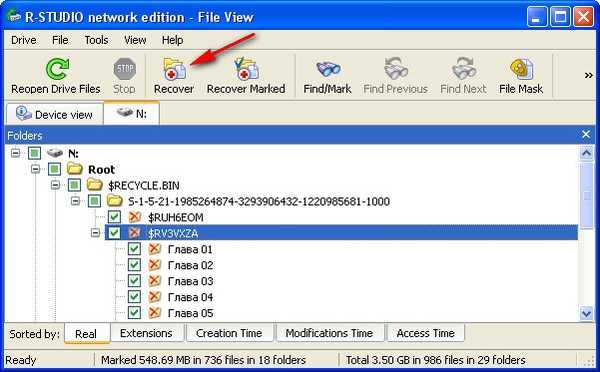
domyślnie wybieramy miejsce przywracania do folderu osobistego R-Studio w Moich dokumentach i proponujemy zmianę domyślnych ustawień odzyskiwania, pozostaw wszystko bez zmian, kliknij OK.
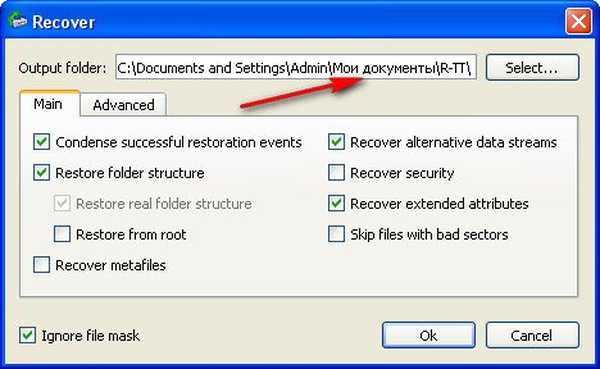 Trwa odzyskiwanie pliku
Trwa odzyskiwanie pliku Może pojawić się okno, którego zawartość przesłałem do ciebie w Photoshopie, myślę, że nie będzie na to nic, okno ostrzegające, że każdy z przywróconych plików ma ukryty atrybut, R-Studio zaoferuje usunięcie tego atrybutu ze wszystkich takich plików, zgadzamy się, umieść zaznacz w razie potrzeby i kontynuuj.
Może pojawić się okno, którego zawartość przesłałem do ciebie w Photoshopie, myślę, że nie będzie na to nic, okno ostrzegające, że każdy z przywróconych plików ma ukryty atrybut, R-Studio zaoferuje usunięcie tego atrybutu ze wszystkich takich plików, zgadzamy się, umieść zaznacz w razie potrzeby i kontynuuj.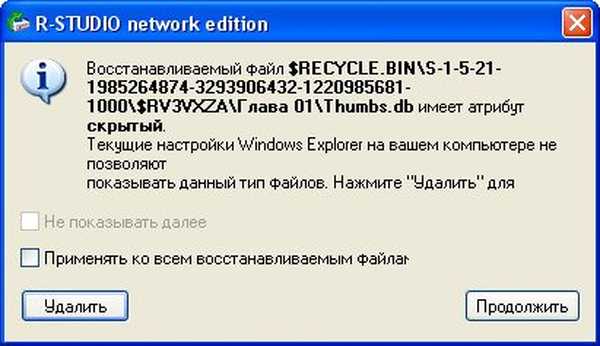 Po zakończeniu procesu odzyskiwania przechodzimy do folderu Moje dokumenty, a następnie do folderu osobistego R-Studio, nazywa się R-TT i patrzymy na wynik, przywracane są foldery z bardzo niezbędnym wideo. Rozdział 01, 02, a także kilka folderów z osobistymi zdjęciami, nie jest zły ale taki wynik nam nie odpowiada.
Po zakończeniu procesu odzyskiwania przechodzimy do folderu Moje dokumenty, a następnie do folderu osobistego R-Studio, nazywa się R-TT i patrzymy na wynik, przywracane są foldery z bardzo niezbędnym wideo. Rozdział 01, 02, a także kilka folderów z osobistymi zdjęciami, nie jest zły ale taki wynik nam nie odpowiada.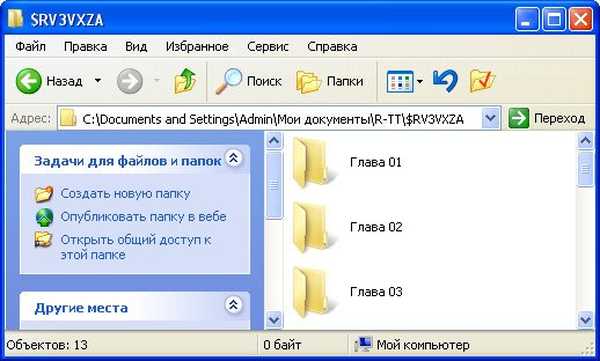
Pełne wyszukiwanie i odzyskiwanie usuniętych plików
Aby wyszukiwać i przywracać inne usunięte dane, korzystamy z funkcji pełnego skanowania dysku (Skanuj).
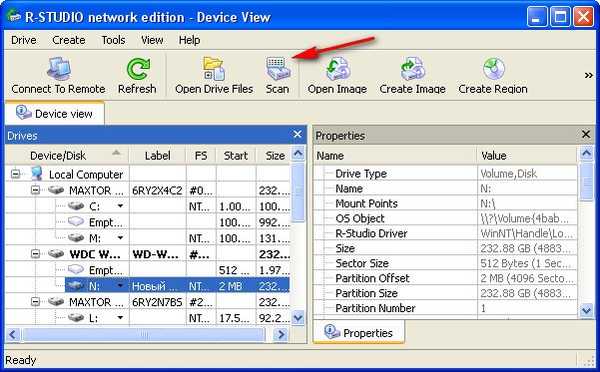 W tym oknie zaznacz pole wyboru Wyszukaj znane typy plików, wybierz Skanowanie szczegółowe i kliknij Skanuj..
W tym oknie zaznacz pole wyboru Wyszukaj znane typy plików, wybierz Skanowanie szczegółowe i kliknij Skanuj.. 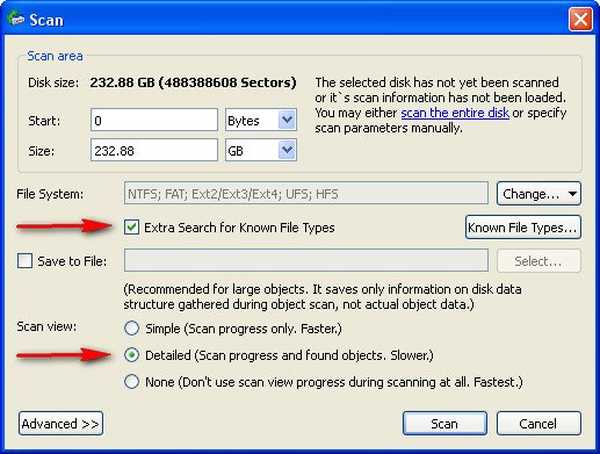 Mamy cierpliwość, operacja jest dość długa, w prawym oknie w postaci wielokolorowych kwadratów wyświetlany jest postęp procesu, w tej chwili skanowane jest tylko 13%.
Mamy cierpliwość, operacja jest dość długa, w prawym oknie w postaci wielokolorowych kwadratów wyświetlany jest postęp procesu, w tej chwili skanowane jest tylko 13%.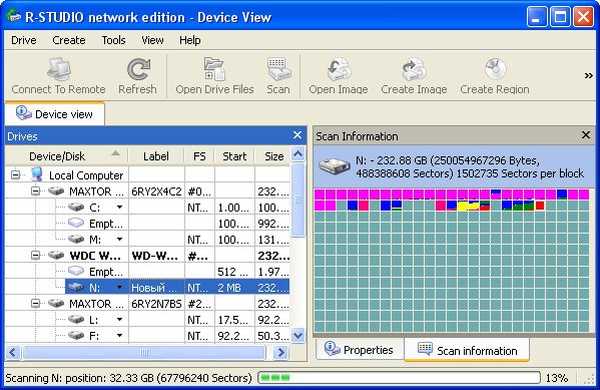 Czekamy na prawie połowę zeskanowanego miejsca na dysku twardym 43%
Czekamy na prawie połowę zeskanowanego miejsca na dysku twardym 43% 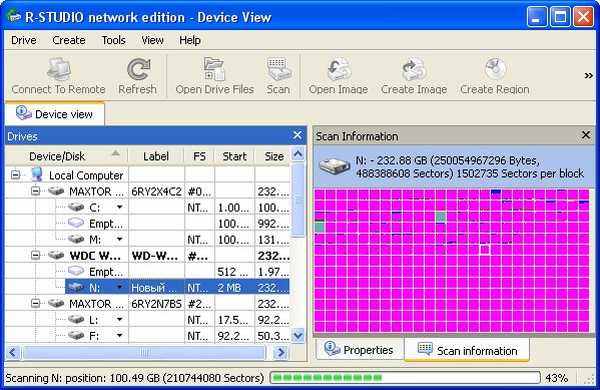 55% mojej cierpliwości minęło, ponieważ minęła prawie godzina, a ja zatrzymuję proces, kliknij Stop
55% mojej cierpliwości minęło, ponieważ minęła prawie godzina, a ja zatrzymuję proces, kliknij Stop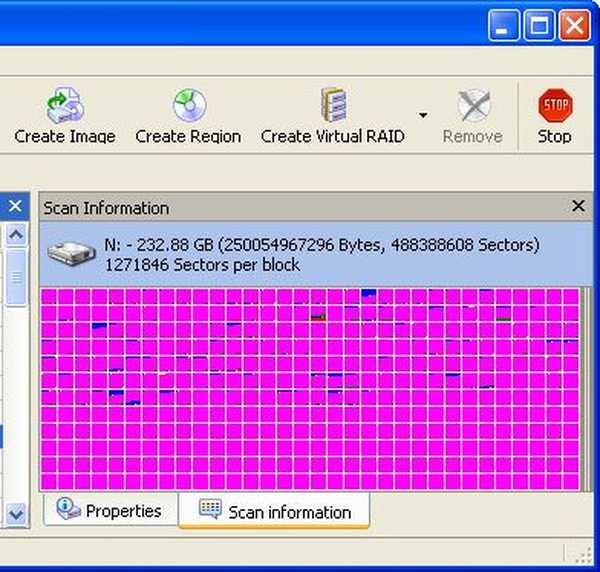 Następnie kliknij znak plus, aby wyświetlić odzyskane pliki
Następnie kliknij znak plus, aby wyświetlić odzyskane pliki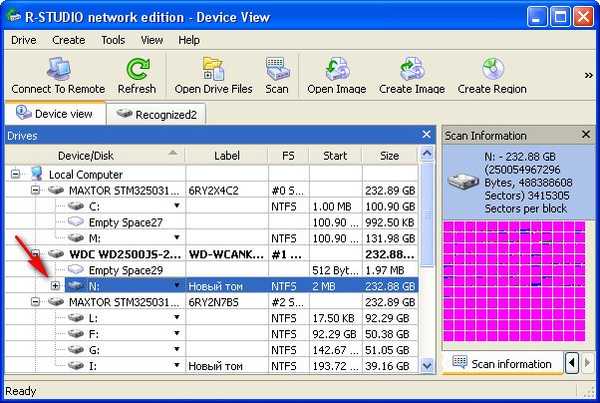 W poniższym oknie programu możesz zobaczyć systemy plików rozpoznawane przez program i odpowiednio informacje lub dane, które można przywrócić.
W poniższym oknie programu możesz zobaczyć systemy plików rozpoznawane przez program i odpowiednio informacje lub dane, które można przywrócić.Rozpoznano 0 lub Rozpoznano 1, Rozpoznano 2 - zaznaczono na zielono, oto dane, które można przywrócić do prawie 100%.
Extra Found Files - dane zaznaczone na żółto i czerwono, których program nie mógł rozpoznać i odwzorować na dowolny system plików, najprawdopodobniej nie można ich przywrócić, a jeśli coś zostanie przywrócone, pobieranie informacji z takich plików nie będzie możliwe, potrzebujesz edytora szesnastkowego, ale jest to kolejny temat, który wymaga nie jednego, ale kilku dużych artykułów.
Istnieje również niewielka szansa na odzyskanie dla Rozpoznanego 0. Oznaczonego na żółto. W ostatnim folderze Rozpoznanego 2 znalazłem prawie wszystkie potrzebne pliki, kliknij dwukrotnie lewym przyciskiem myszy, przejdź do folderu.
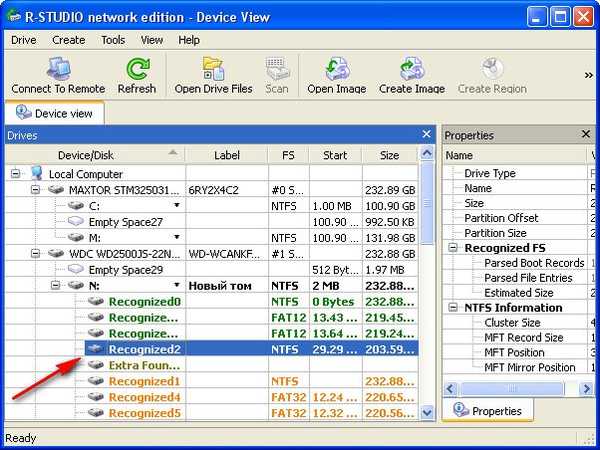
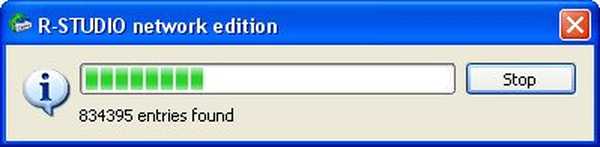 Brawo
Brawo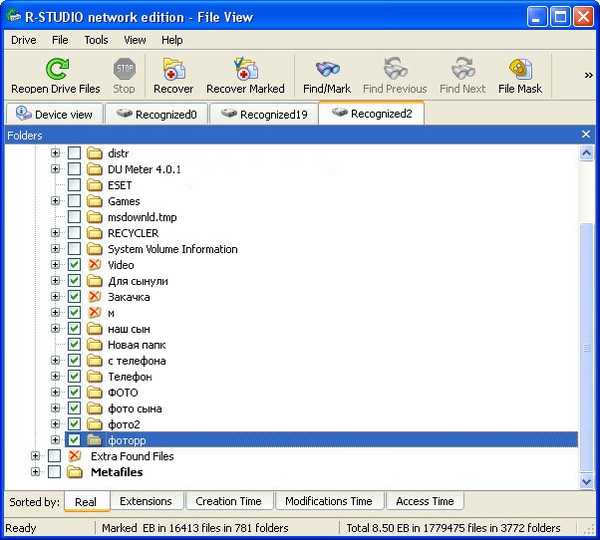 Patrzymy i jesteśmy zaskoczeni, że nic tu nie ma, jeśli moglibyśmy to wszystko przywrócić, sprawdź niezbędne pliki i kliknij Odzyskaj, określ gdzie i OK, pozostaw domyślne ustawienia odzyskiwania.
Patrzymy i jesteśmy zaskoczeni, że nic tu nie ma, jeśli moglibyśmy to wszystko przywrócić, sprawdź niezbędne pliki i kliknij Odzyskaj, określ gdzie i OK, pozostaw domyślne ustawienia odzyskiwania.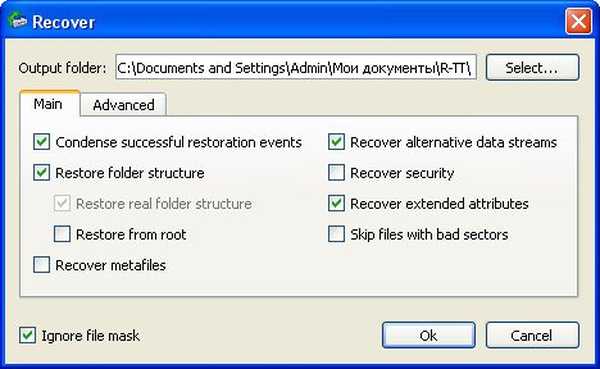
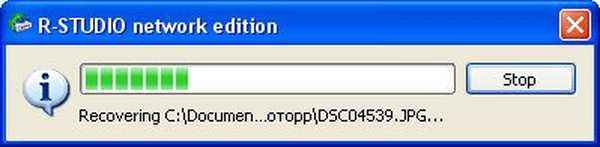 Pojawi się znane okno z propozycją usunięcia ukrytego atrybutu z przywróconych plików, zgadzamy się, a następnie pojawi się okno z propozycją zastąpienia lub pominięcia pliku systemowego Kciuki, pomiń, kliknij Pomiń ...
Pojawi się znane okno z propozycją usunięcia ukrytego atrybutu z przywróconych plików, zgadzamy się, a następnie pojawi się okno z propozycją zastąpienia lub pominięcia pliku systemowego Kciuki, pomiń, kliknij Pomiń ... 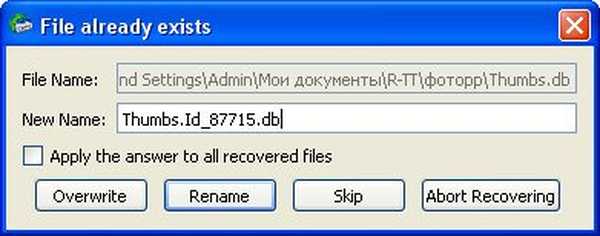 Czekamy na zakończenie procesu odzyskiwania, jest on również dość długi, po jego zakończeniu przechodzimy do folderu Moje dokumenty-osobiste R-Studio, przypominamy R-TT i przeglądamy pliki, zdecydowana większość zdjęć bez zniekształceń, pliki wideo mają 5% z drobnymi defektami, prawie wszystkie pliki tekstowe otwórz się.
Czekamy na zakończenie procesu odzyskiwania, jest on również dość długi, po jego zakończeniu przechodzimy do folderu Moje dokumenty-osobiste R-Studio, przypominamy R-TT i przeglądamy pliki, zdecydowana większość zdjęć bez zniekształceń, pliki wideo mają 5% z drobnymi defektami, prawie wszystkie pliki tekstowe otwórz się. 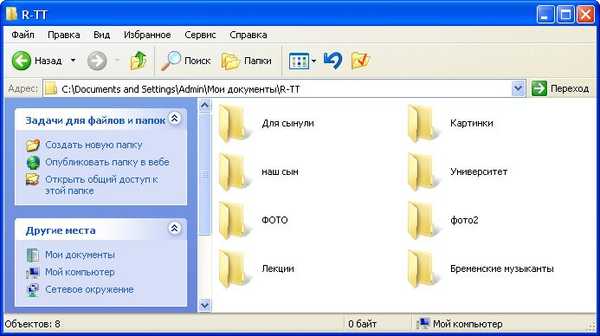 Na koniec chcę powiedzieć, że to, co zrobiliśmy, to tylko niewielka część możliwości programu R-Studio, możesz go użyć do przywrócenia macierzy RAID i wyszukiwania informacji w sieci lokalnej. Możesz także użyć wyszukiwania usuniętych danych według maski i różnych atrybutów, stworzyć obraz spadającego dysku twardego i użyć wbudowanego Universal Hexadecimal Viewer / Editor.
Na koniec chcę powiedzieć, że to, co zrobiliśmy, to tylko niewielka część możliwości programu R-Studio, możesz go użyć do przywrócenia macierzy RAID i wyszukiwania informacji w sieci lokalnej. Możesz także użyć wyszukiwania usuniętych danych według maski i różnych atrybutów, stworzyć obraz spadającego dysku twardego i użyć wbudowanego Universal Hexadecimal Viewer / Editor.Jeśli jesteś administratorem systemu lub uważasz się za zaawansowanego użytkownika, musisz mieć R-Studio w domu.Powiązane artykuły: Non-Stop Copy CDRoller AnyReader
Tagi dla artykułu: Programy do odzyskiwania danych











